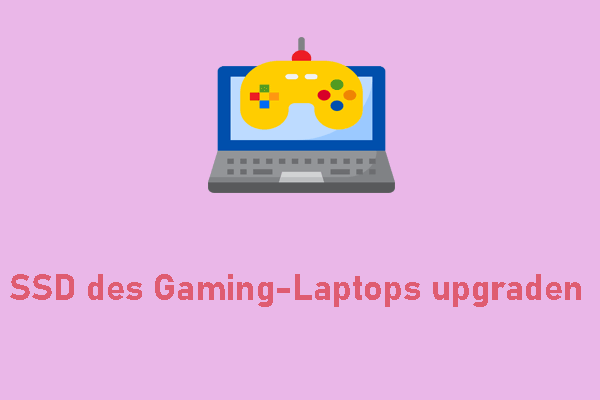Wie kann man gelöschte MTS-Videodateien wiederherstellen? Wenn Sie nach den Möglichkeiten zur Wiederherstellung gelöschter MTS-Videodateien suchen, sind Sie hier genau richtig. In diesem Beitrag zeigt MiniTool Partition Wizard eine Schritt-für-Schritt-Anleitung zur Wiederherstellung von MTS-Videodateien.
Was ist eine MTS-Datei?
Was ist eine MTS-Datei? MTS-Videodateien sind hochauflösende (HD) Videodateien, die von Camcordern oder Kameras von Sony, Samsung und Panasonic aufgenommen werden.
Diese Dateien werden mit der AVCHD-Technologie (Advanced Video Coding High Definition) kodiert, die eine gute Speicherplatzausnutzung und eine exzellente Videoqualität ermöglicht. Sie können HD-Videos im MTS-Format aufnehmen und sie dann auf Ihrem Computer konvertieren oder freigeben.
Aber es ist beachtlich, dass MTS-Videos, die auf HD-Kameras und PCs gespeichert werden, versehentlich gelöscht werden können, wenn Sie beispielweise versehentlich auf den Button „Alle löschen“ klicken, die SD-Karten formatieren und so weiter.
Es ist lästig, wertvolle Daten zu verlieren. Hier stellt sich also die Frage: Wie kann man gelöschte MTS-Videodateien wiederherstellen? Bevor Sie die Lösungen anwenden, prüfen Sie, wie viele andere Gründe das Problem verursachen können.
Gründe für die Löschung/den Verlust von MTS-Videodateien
Nachdem wir umfangreiche Benutzerberichte und Beiträge untersucht haben, stellen wir fest, dass die folgenden Gründe ebenfalls für das Löschen oder den Verlust von MTS-Videodateien verantwortlich sein:
- Ihr Computer ist mit einem Virus oder einer Malware infiziert.
- Etwas ist mit Ihrem Betriebssystem schief geht.
- Sie haben das Dateiformat des Geräts ändert, das die MTS-Videodateien enthält.
- Die Partition, die die MTS-Videodateien enthält, ist verloren gegangen.
- Sie haben die Festplatte formatiert, auf der die MTS-Videodateien gespeichert werden.
Kann ich gelöschte MTS-Videodateien retten?
Die Antwort lautet: Ja. Die MTS-Videodateien können wiederhergestellt werden. Bitte schreiben Sie keine neuen Daten auf Ihre Festplatte, auf der die gelöschten MTS-Videodateien zuvor gespeichert waren. Andernfalls werden diese Daten überschrieben und nicht mehr wiederhergestellt. Sie sollten die folgenden Tipps befolgen:
- Hören Sie sofort auf, das Speichergerät zu verwenden.
- Fügen Sie niemals neue Dateien zu Ihrem Speichergerät hinzu.
- Formatieren Sie Ihr Speichergerät nicht.
Wie kann man gelöschte MTS-Videodateien wiederherstellen?
Wie kann man gelöschte MTS-Videodateien wiederherstellen? Wenn die MTS-Videodateien von HD-Kameras oder SD-Karten verloren haben, können Sie sich auf die dritte Möglichkeit beziehen, um gelöschte MTS-Videodateien wiederherzustellen. Wenn Sie MTS-Videodateien von Ihrem Computer verloren haben, können Ihnen alle folgenden Möglichkeiten bei der Wiederherstellung verlorener MTS-Videodateien helfen.
#1. Über den Papierkorb
Der Papierkorb ist ein nützliches Tool vom Windows-Betriebssystem, das Ihnen dabei helfen kann, die gelöschten Dateien zu speichern. Wenn Sie also versehentlich die MTS-Videodateien auf Ihrem PC gelöscht haben, können Sie zuerst versuchen, sie aus dem Papierkorb wiederherzustellen. Hier ist die Anleitung:
- Starten Sie den Papierkorb.
- Finden Sie die verlorene MTS-Videodatei.
- Rechtsklicken Sie darauf und wählen Sie Wiederherstellen aus, um sie am ursprünglichen Pfad wiederherzustellen.
- Danach überprüfen Sie, ob alle Daten wiederhergestellt werden.
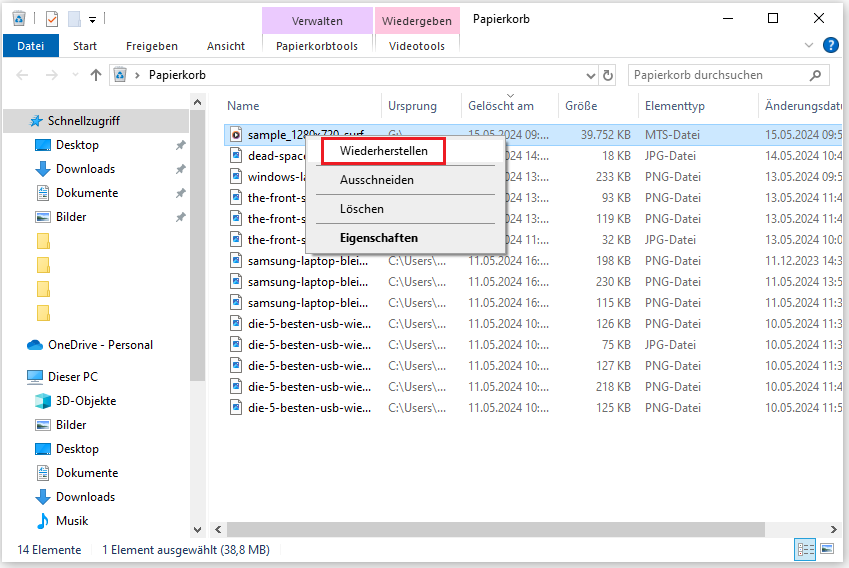
#2. Über das vorherige Backup
Wenn Sie über vorherige Backups auf der Festplatte, dem USB-Flash-Laufwerk oder in der Cloud (wie OneDrive und Google Drive) verfügen, können Sie die MTS-Videodateien mit Leichtigkeit wiederherstellen. Im Folgenden erfahren Sie, wie Sie Daten von OneDrive wiederherstellen können:
- Öffnen Sie Ihren Browser und navigieren Sie zur Anmelde-Website von OneDrive.
- Melden Sie sich mit Ihren Anmeldedaten bei Ihrem Konto an.
- Finden Sie Ihre Dateien unter dem Abschnitt Meine Dateien.
- Wählen Sie sie aus und klicken Sie dann auf Herunterladen.
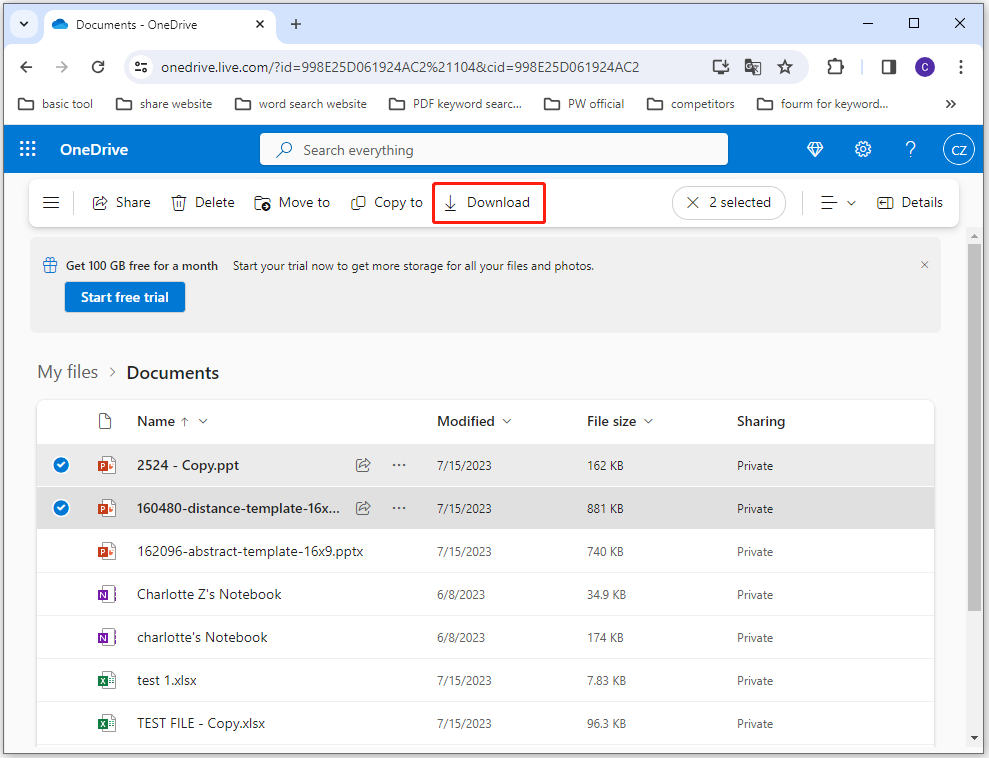
#3. Über MiniTool Partition Wizard
Wenn Sie die gelöschten MTS-Videodateien aus dem Papierkorb und den vorherigen Backups nicht wiederherstellen können, können Sie versuchen, ein Datenwiederherstellungstool des Drittanbieters zu verwenden. MiniTool Partition Wizard ist genau das Richtige für Sie!
Mit dessen Funktion Partition wiederherstellen können die verlorenen und gelöschten Partitionen und die darauf gespeicherten Daten wiederherstellen. Und die Funktion Daten wiederherstellen kann Ihnen dabei helfen, alle verlorenen Daten wiederherzustellen.
Darüber hinaus können Sie mit dem professionellen und multifunktionalen Partitionsmanager Daten von Festplatten wiederherstellen, MBR zu GPT konvertieren, eine SD-Karte auf FAT32 formatieren, einen USB-Stick auf FAT32 formatieren, Datenträgerfehler überprüfen, die Clustergröße ändern, MBR neu erstellen, Partitionen als logisch/primär festlegen usw.
So stellen Sie Dateien mit MiniTool Partition Wizard wieder her:
Schritt 1. Laden Sie MiniTool Partition Wizard herunter und installieren Sie es auf Ihrem PC. Dann starten Sie es.
MiniTool Partition Wizard DemoKlicken zum Download100%Sauber & Sicher
Schritt 2. In der Hauptschnittstelle klicken Sie in der oberen Symbolleiste auf die Option Daten wiederherstellen. Als Nächstes wählen Sie die Partition aus, auf der Ihre MTS-Videodateien zuvor gespeichert waren, und klicken Sie auf Scannen.
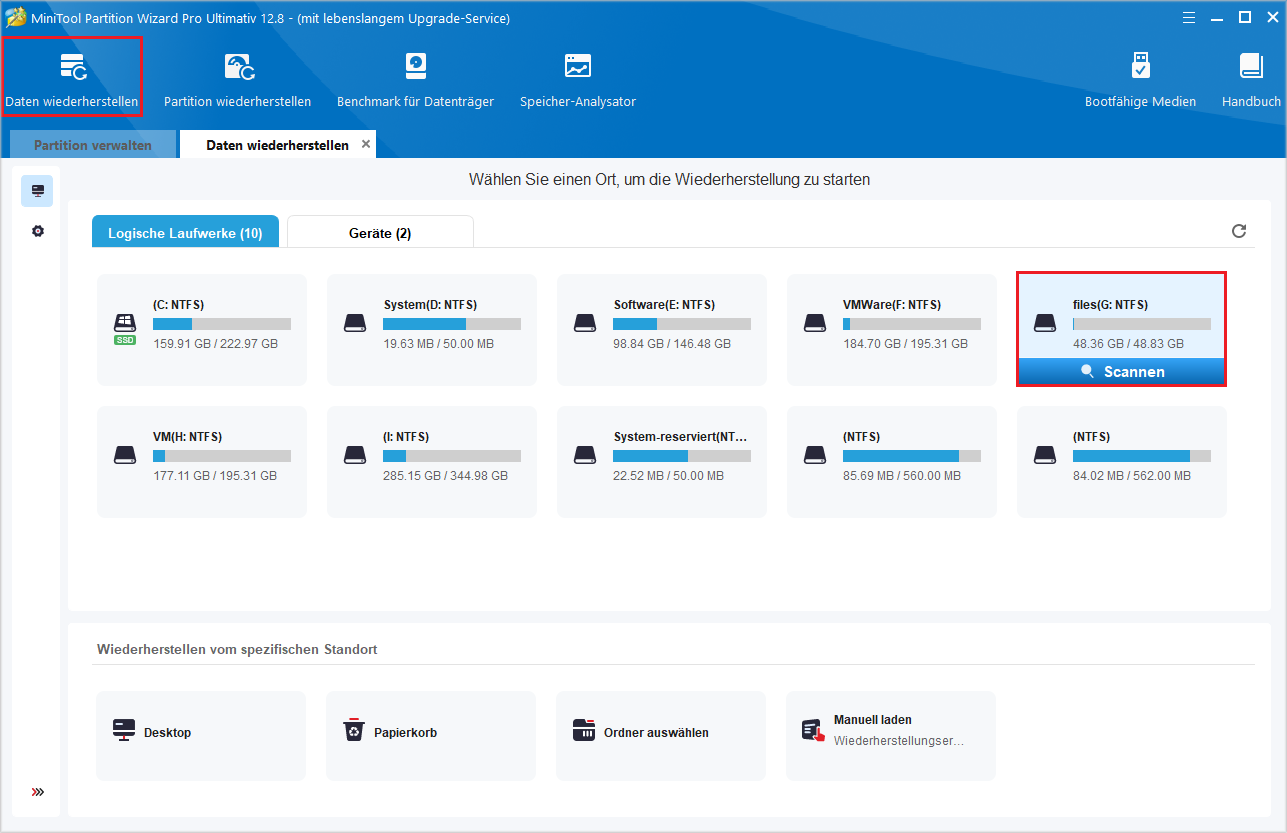
Schritt 3. Während das Programm Ihr Laufwerk scannt, können Sie die Dateien in der Vorschau anzeigen und auf Pause oder Stoppen klicken, wenn Sie Ihre benötigte Datei gefunden haben. Hier sind einige Tools, die Ihnen bei der Suchung nach benötigten Dateien helfen kann:
- Pfad: Alle verlorenen Dateien werden auf dieser Registerkarte nach der Verzeichnisstruktur aufgelistet.
- Typ: Alle verlorenen Dateien auf dieser Registerkarte werden nach Typen klassifiziert.
- Suchen: Sie können Dateien schneller finden, indem Sie deren Namen in das Suchfeld eingeben.
- Filtern: Sie können die Dateien nach Dateityp, Änderungsdatum, Dateigröße und Dateikategorie filtern.
- Vorschau: Sie können bis zu 70 Arten von Dateien in der Vorschau anzeigen, müssen jedoch zuerst ein Paket installieren.
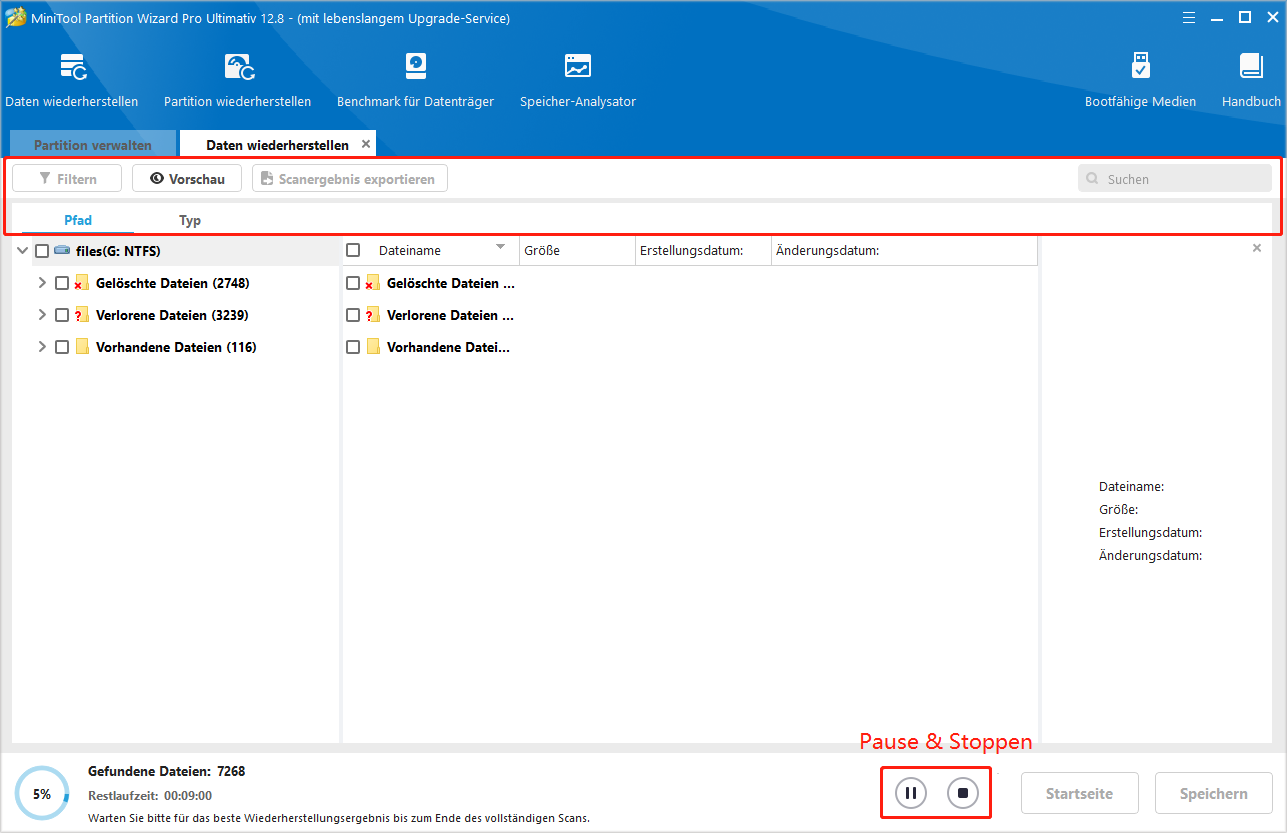
Schritt 4. Sobald der Scan beendet ist, markieren Sie die Dateien, die Sie wiederherstellen möchten, und klicken Sie auf Speichern. Wählen Sie einen sicheren Pfad aus, um die wiederhergestellten Dateien zu speichern, und klicken Sie auf OK.
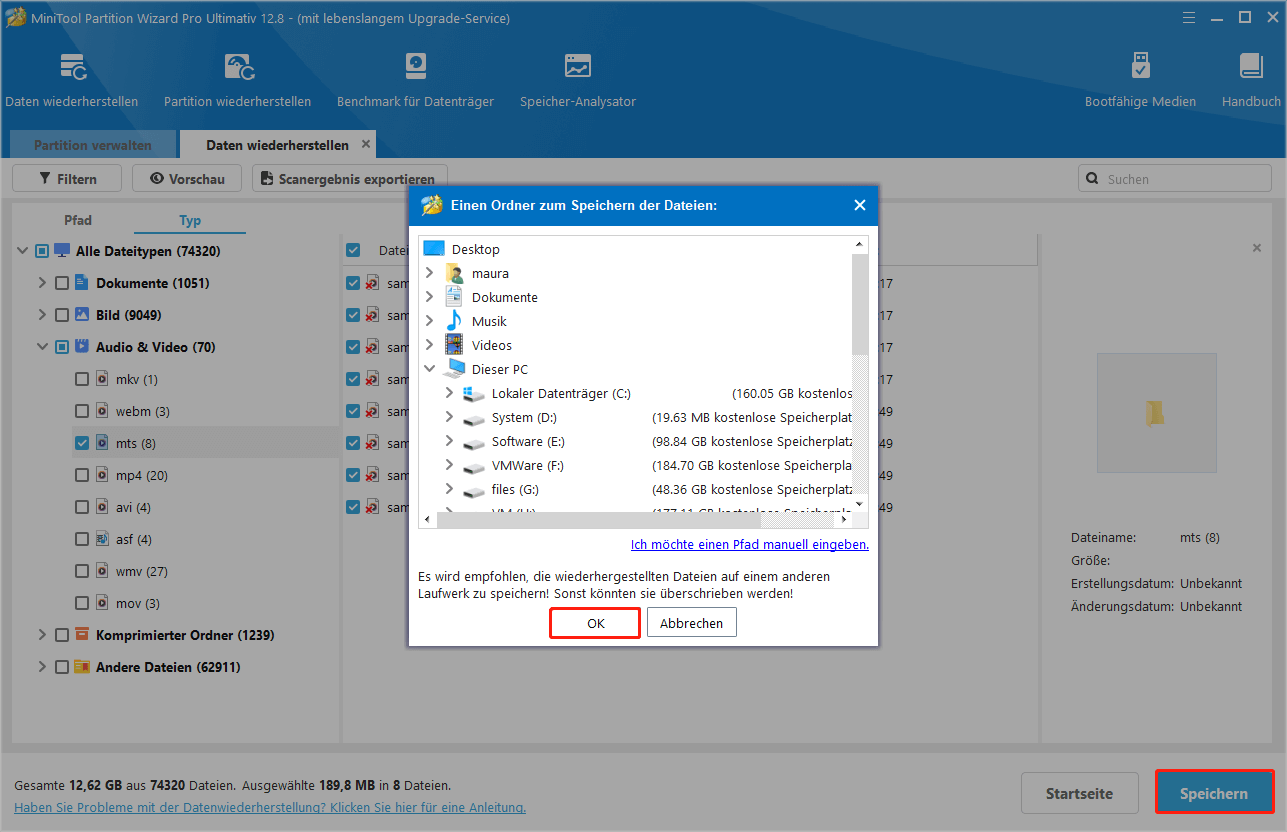
Wie kann man die Löschung/den Verlust von MTS-Videodateien in Zukunft verhindern?
Wenn Sie daran hindern möchten, dass MTS-Videodateien in Zukunft gelöscht werden oder verloren gehen, können Sie versuchen, sie zu sichern. Hierzu können Sie sich auf den nachstehenden Leitfaden beziehen:
Zusammenfassung
Dieser Beitrag bietet mehrere wirksame Möglichkeiten, die Ihnen bei der Wiederherstellung gelöschter/verlorener MTS-Videodateien helfen können. Sie können je nach Ihrer Situation eine entsprechende Lösung wählen. Wenn Sie gelöschte/verlorene MTS-Videodateien mit den Windows-Tools nicht wiederherstellen können, ist MiniTool Partition Wizard eine gute Wahl.
Wenn Sie weitere Probleme oder Ideen zu diesem Thema haben, teilen Sie sie mit uns im Kommentarbereich unten. Sie können auch uns eine E-Mail an [email protected] senden, wenn Sie Probleme bei der Verwendung von der MiniTool-Software haben. Wir werden uns schnellstmöglich bei Ihnen melden.